Tout, de l'indication à l'hyperviseur de la quantité de ressources à allouer à la gestion des interfaces réseau et des adaptateurs virtuels, en passant par la mise à disposition du stockage par blocs et du stockage distribué. Toutes les fonctionnalités sont divisées en projets modulaires afin que les architectes cloud mélangent et associent les technologies dont ils ont besoin.
Les personnes qui souhaitent jeter un rapide coup d'œil à l'interface Web, exécuter quelques services ou contribuer au projet OpenStack peuvent ne pas disposer d'un rack complet de serveurs juste pour expérimenter OpenStack. Nous montrerons un moyen de mettre en place une installation expérimentale d'OpenStack. Il sera déployé sur une seule machine virtuelle CentOS à l'aide de PackStack qui automatise l'installation d'OpenStack, le rendant grandement accessible aux développeurs individuels et aux passionnés.
Conditions préalables
Si vous avez un ordinateur puissant avec plus de 16 Go de mémoire et un processeur central Octa, vous pouvez créer localement une machine virtuelle CentOS avec au moins 16 Go de mémoire et 4 processeurs qui lui sont alloués. Sinon, vous pouvez utiliser des services tels que SSDNodes ou DigitalOcean pour faire tourner une machine virtuelle sur le cloud et l'utiliser pour suivre. Les serveurs cloud sont généralement facturés sur un tarif horaire, vous pouvez donc faire tourner une machine virtuelle, expérimenter pendant quelques heures et une fois que vous avez terminé, vous pouvez détruire la machine virtuelle et le prix touchera à peine le plafond de 2 $.
Pour résumer, il vous faut :
- Une installation propre de CentOS sur une machine virtuelle avec 16 Go de mémoire et 2 processeurs ou plus.
- Un adaptateur réseau avec une adresse IP statique (encore une fois généralement proposé par les fournisseurs de services cloud).
- Privilèges root sur la VM.
ATTENTION: N'essayez pas d'installer OpenStack sur vos machines d'utilisation quotidienne. Il apporte un large éventail de modifications qui pourraient casser votre configuration, si vous ne faites pas attention.
Installation de PackStack
L'objectif principal du projet PackStack est de tester OpenStack sur CentOS et/ou RHEL et de l'emballer de manière ordonnée et facile à installer. Il s'agit d'un effort communautaire parrainé par RedHat Inc. Vous pouvez en savoir plus sur le projet ici.
Pour commencer, connectons-nous avec les privilèges root et vérifions que les packages sont tous à jour.
$ sudo yum check-updates$ sudo miam -y mise à jour
Nous pouvons maintenant passer au clonage du référentiel PackStack et à l'installation des packages associés. Installez d'abord OpenStack sur le Suppléments référentiel activé par défaut sur CentOS.
$ sudo yum install -y centos-release-openstack-queensCela installe le reines Libération. Ensuite, nous activons le référentiel openstack-queens.
$ sudo yum-config-manager activer openstack-queensEt mettre à jour une dernière fois.
$ sudo miam mise à jourNous pouvons maintenant installer le programme d'installation de PackStack à partir du référentiel nouvellement ajouté, qui installera plus tard OpenStack pour nous.
$ sudo yum install -y openstack-packstackNous allons maintenant exécuter packstack sur ce seul nœud, le drapeau -tout en un sera utilisé comme indiqué ci-dessous, pour indiquer qu'il est installé sur un nœud, contrairement à une installation OpenStack typique qui peut s'étendre sur tout un centre de données.
$ sudo packstack --allinoneC'est ça! Nous avons une installation OpenStack fonctionnelle configurée automatiquement pour nous par PackStack.
Noter: Vous devrez peut-être attendre un certain temps à certaines étapes comme :
Le test de l'application de la marionnette est terminé : 178.128.194.220_contrôleur.p…
C'est pourquoi nous recommandons fortement un VPS avec 16 Go ou mémoire et plus de 4 cœurs au moins.
Utiliser OpenStack
Pour utiliser OpenStack, nous pouvons nous connecter à l'adresse IP de notre serveur en tant que http://ip.adresse/tableau de bord en tant qu'utilisateur administrateur dont le mot de passe peut être trouvé stocké à l'intérieur /root/keystonerc_admin. Si vous utilisez un serveur cloud public, assurez-vous que votre VPS dispose d'une adresse IP publique afin que vous puissiez y accéder via un navigateur. Si vous utilisez une machine virtuelle locale, nous vous recommandons d'utiliser un adaptateur ponté pour obtenir une adresse IP privée à laquelle votre navigateur peut accéder.
Une fois la page Web ouverte, entrez les informations d'identification comme nous l'avons décrit ci-dessus :
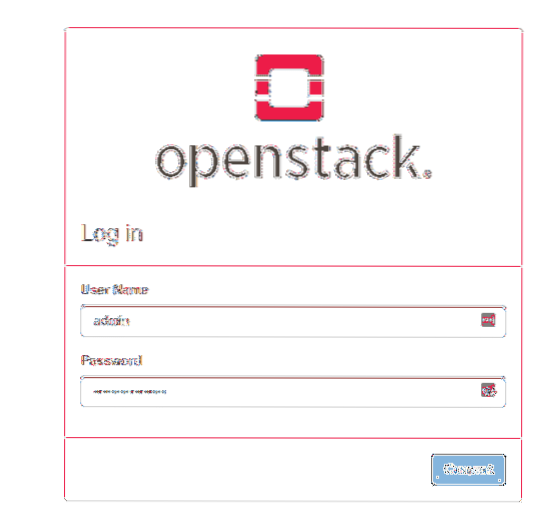
Une fois cela fait, vous serez accueilli avec un tableau de bord :
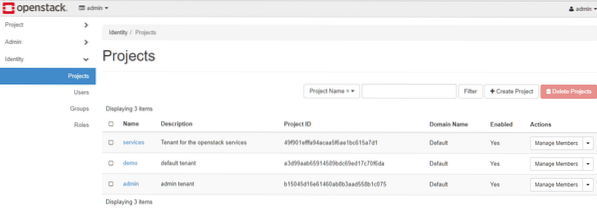
Dans le Identité menu, vous pouvez créer de nouveaux utilisateurs et dans le Projet section, vous pouvez créer de nouveaux projets et allouer des ressources telles que le calcul et le stockage à cette ressource. Cependant, il existe déjà un utilisateur de démonstration et un projet de démonstration que nous pouvons utiliser. Déconnectons-nous donc du tableau de bord de l'administrateur et reconnectons-nous en tant que démo. Les identifiants de connexion de cet utilisateur se trouvent dans /root/keystonerc_demo déposer.
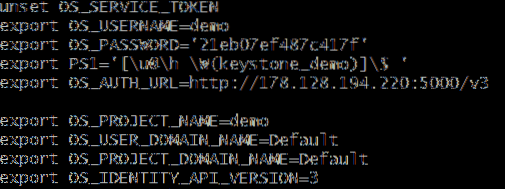
le OS_MOT DE PASSE la ligne affiche le mot de passe et le OS_USERNAME la ligne affiche le nom d'utilisateur (démo).Ici, vous pouvez voir les ressources que vos projets (de l'utilisateur de démonstration) utilisent.
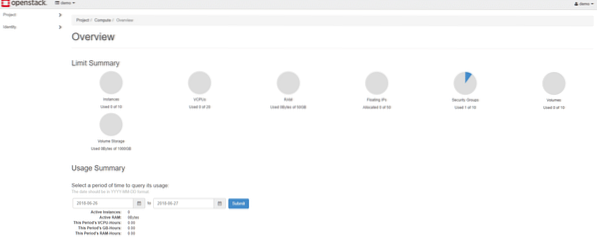
Créons une machine virtuelle dans le courant projet de démonstration en utilisant une image CirrOS préexistante. Pour ceux qui ne le savent pas, CirrOS est une distribution Linux vraiment légère, idéale pour nos cas d'utilisation expérimentaux.
En tant qu'utilisateur de démonstration, accédez à Calculer → Instances du menu de gauche. Sélectionnez ensuite Instance de lancement de la droite.
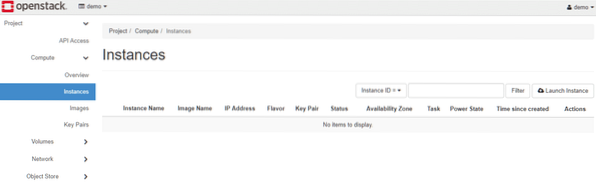
Donnez-lui un nom raisonnable, sélectionnez la région (puisqu'OpenStack gère un seul nœud, il n'y a qu'une seule région) et sélectionnez le nombre de machines virtuelles que vous souhaitez créer simultanément.
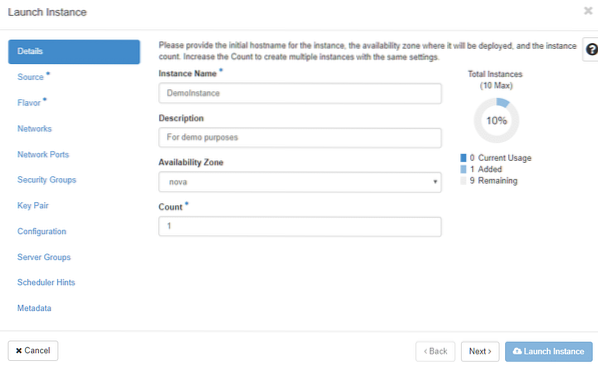
De même, allez à la La source section dans le menu de gauche et sélectionnez CirrOS comme image par défaut avec un volume de 1 Go.
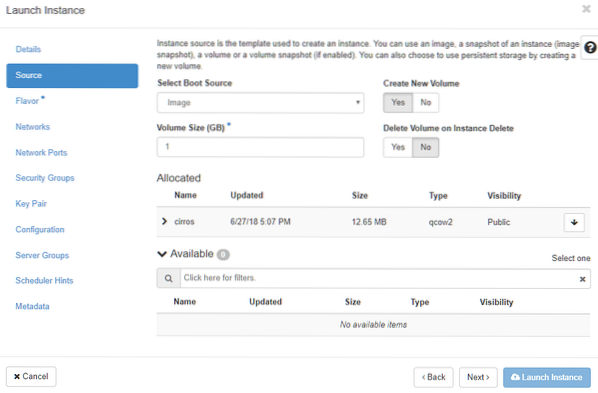
Et enfin pour Flavour, sélectionnez l'allocation mémoire et CPU. Faites attention aux contraintes de ressources de votre VM dans toutes ces étapes!
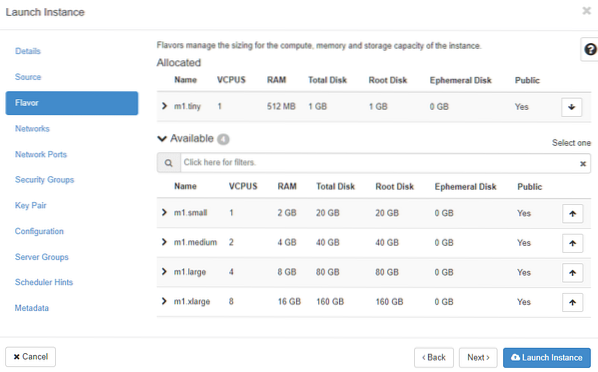
Maintenant nous pouvons Instance de lancement. Comme il se cache à l'intérieur d'un réseau privé, vous ne pouvez pas y accéder directement en SSH, mais vous pouvez y attacher une console virtuelle. Dans le Actions sélection de colonne Console dans le menu déroulant.
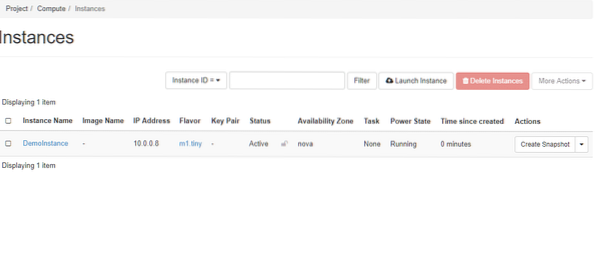
Le nom d'utilisateur par défaut est : cirros et le mot de passe est cubswin et indiqué dans le Enregistrer menu de la DemoInstance.
Toutes nos félicitations! Vous venez de lancer votre premier VPS sur un cloud que vous avez créé avec OpenStack. Il existe plusieurs autres fonctionnalités, notamment les volumes, la mise en réseau et le stockage d'objets. N'hésitez pas à les explorer une fois que vous vous êtes familiarisé avec l'environnement.
 Phenquestions
Phenquestions


